扩展坞有什么好用的(扩展坞怎么选)
拓展坞:扩展坞又称为拓展坞,其内部拥有独立的数据处理芯片,可以对通信数据进行分包处理转换,能够实现全功能 Type-C 扩展出多个不同类型的接口。
集线器:集线器又称为分线器,内部并没有处理芯片,本质上是 USB 接口间的并联,即只能扩展 USB 接口,性能和稳定性与扩展坞差距不小,唯一优势就是便宜。
2、认识type-c接口Type-C 接口:只有当笔记本上的 Type-C 接口本身能够支持充电、数据传输、显示等功能,才能通过扩展坞扩展出这些功能的接口。所以首当其冲的,是认识自己笔记本上的 Type-C 的能力如何。
Type-C 全称为 :USB Type-C(以下简称为 USB-C),除了 Type-C 还有 Type-A 和 Type-B,所以 USB-C 本质上只是 USB 接口的一种形状。

typeABC接口
而常见的 USB3.0、USB3.1、雷电 3 等等实际都是一种传输协议,和实际接口的形状并无关系,即 USB3.0 ≠ USB-C。不过现在的厂家都有意混淆接口形状和接口协议两者,直呼 USB-C 为 USB3.0、雷电 3 等,加大了人们对两者的区分难度。
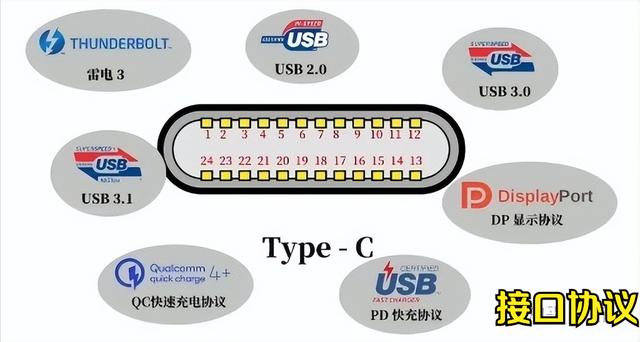
接口协议
|
协议 |
带宽 |
最大速率 |
|
USB2.0 |
0.48 Gbps |
约 50 MB/s |
|
USB3.0 |
5 Gbps |
约 500 MB/s |
|
USB3.1 |
10 Gbps |
约 1 GB/s |
|
USB3.2 |
20 Gbps |
约 2 GB/s |
不同的 USB 传输协议主要差距在于所支持的带宽大小不同,具体传输能力如下:所以同为 USB-C 两个接口,由于所支持的传输协议不一样,传输能力可能会天差地别。目前厂商的宣传规则就是:用 USB3.X 来说明该 USB-C 的数据带宽及传输能力。不过这仅是数据带宽而已,不代表总的传输能力,后面介绍 DP 协议时会进一步说明。
需要注意的是,USB3.0 开始的 USB 协议的命名规则实际上非常混乱,很多文章也花了大篇幅去说明,其实一张表就行了:
|
原名 |
别名 |
别别名 |
|
USB3.0 |
USB3.1 Gen1 |
USB3.2 Gen1 |
|
USB3.1 |
USB3.1 Gen2 |
USB3.2 Gen2 |
|
USB3.2 |
USB3.2 Gen2x2 |
命名的混乱让不少无良商家有机可乘,例如扩展坞的 USB-C 明明是只支持 USB3.0,但会标为 USB3.1 Gen1 甚至 USB3.2 Gen1,然后对外宣传为 USB3.1 或 USB3.2,如果不知道其中关系的小白就会很轻易上当了。
个人总结的免记忆分辨协议版本的方法是:如果有 Gen 的用 GenX 中的 X 减 1 就是 USB3. 几,即 USB3.(Gen - 1)(USB3.2 除外,不过 USB3.2 Gen2x2 也相当好认),例如 USB3.2 Gen2 就是 USB3.(2 - 1) 即 USB3.1。
2.2 雷电协议雷电协议(苹果称之为雷雳)为英特尔推出的高速传输协议,其与上面提及的 USB 标准协议不同,属于非公开协议。由于使用雷电协议需要特定的雷电编解码芯片,成本非常高,所以配备雷电接口的设备并不多,这也阻止了雷电的进一步推广。
目前主流的雷电版本为雷电 3,且均为 USB-C 的形状。一般情况下笔记本上都有雷电 3 都会兼容 USB3.x 协议,只有外接雷电扩展坞才能跑的是雷电 3 协议,否则将取决于笔记本的 USB-C 所兼容的 USB 协议。
雷电 3 的带宽能达到 40Gbps,是 USB3.2 的两倍。强大的传输能力让雷电 3 能扩展外接多个显示屏和高性能显卡,甚至多个显示屏串联(菊花链)。

不过,雷电 3 中的 40Gbps 带宽并不全是数据带宽,而且由 22Gbps 数据带宽和 18Gbps 显示带宽组成,其中的显示输出还是可以动态扩大的,即使数据带宽最大也只能达到 22Gbps。此外,由于硬件等各种因素,前几年的笔记本上出现了半血雷电 3,即带宽只有 20Gbps,又是一个坑,不过好在数据带宽也能够达到 20Gbps 而不是 11Gbps,近两年的笔记本就基本不敢在这方面偷工减料了。
在 2020 英特尔推出了雷电 4,取消了雷电 3 的 22Gbps 数据带宽限制,即数据传输也能跑满 40Gbps 的带宽,不过目前雷电 4 扩展坞还比较少。
2.3 DP 协议DP 全称为 DisplayPort,是目前主流的显示通讯的协议。只有支持 DP 协议的 USB-C 才支持显示扩展,即外接显示屏。
常见的 DP 版本有 DP1.2、DP1.4,对应的带宽规格如下:
|
协议 |
带宽 |
实际速率 |
|
DP1.2 |
21.6 Gbps |
17.28 Gbps |
|
DP1.4 |
32.4 Gbps |
25.92 Gbps |
因此,如果通过 USB-C 直连 2K60Hz(约需 4.9Gbps)的显示屏的话,那么 DP1.2 已经绰绰有余,甚至 2K144Hz(约需 11.18Gbps)或 4K60Hz(约需 11.1Gbps)也不在话下,更不用说高版本的 DP1.4 了。
目前 USB-C 最常见的为 USB3.0 DP1.2 的组合,那么它的带宽是多少呢?答案是数据带宽为 5Gbps、显示输出带宽为 21.6Gbps,即此时的笔记本直连显示器后显示扩展 4K60Hz 是完全没问题的。
但 DP1.2 和 USB3.x 鱼与熊掌不可兼得,USB3.x 会占用到 DP1.2 的引脚,即此时的 DP1.2 只剩下一半的带宽,所以 DP1.2 通过扩展坞转接后将绝大部分都无法输出 2K144Hz/4K60Hz,只能达到 2K60Hz/4K30Hz 的帧率。
当然,DP1.4 的 USB-C 完全没有该方面的顾虑,只需使用支持 DP1.4 的扩展坞便可以轻松扩展 2K144Hz 或 4K60Hz。(关于 4K60Hz 下文会进一步说明)
1.4 PD 协议PD 是目前主流的标准快充协议,USB-C 所支持的最大功率默认为 15W(5V/3A),但如果支持 PD 协议的话最大功率理论上能达到 100W(20V/5A)。

不过,目前游戏本的 USB-C 基本都不支持 PD 协议,因为游戏本的功率大多数都在 150W 以上,PD 理论支持的 100W 还远远不够。
1.5 USB-C 分类根据笔记本上 USB-C 所支持的能力的不同,可分为:
- 雷电 3/4 USB3.x DP1.2/1.4 PD;
- USB3.x DP1.2/1.4 PD,又称为 全功能 Type-C;
- USB3.x DP1.2/1.4,常见于游戏本;
不过也不排除厂家虚标的可能,即明明标着全功能 Type-C,实则并没有支持 DP 协议或 PD 协议。
3. 常见接口相信了解上面与 USB-C 相关的协议后,对自己笔记本上的 USB-C 有了大概的认识,至少知道带宽以及是否支持显示扩展、充电等。
本章节将详细介绍扩展坞上常见的接口,在选购扩展坞时可以知道哪些接口是需要的、用得上的,哪些接口是多余的,甚至永远用不上。

USB-A 是 USB 家族中最常见的接口形状,绝大多数外设都是使用 USB-A。常见的有线键盘、有线鼠标、U 盘等都是通过USB-A 接入到笔记本,因此 USB-A 可以说是扩展坞中必不可少的接口,至于具体的 USB-A 数量可根据个人实际情况进行选择。
3.2 USB Type-C扩展坞上的 USB-C 一般都只支持 PD 协议,即只能充电,不能传输数据或进行显示扩展。所以在选购扩展坞时一定要看清楚商品规格或问一下客服 USB-C 支不支持数据传输。此外,网上不少笔记本接扩展坞出现的问题都是由电源接扩展坞而非电脑造成的,所以条件允许的情况下电源最好还是直连电脑。
3.3 RJ45 网口网口相信大家都比较了解,具体就不赘述了。网口有百兆和千兆之分,在这个动不动就几百兆光纤的时代,百兆网口明显有些力不从心,所以如果需要有线连接上网的话可以选择具备千兆网口的扩展坞。
3.4 HDMI 口目前大多数显示器的视频接入都是通过 HDMI 口,所以如果需要外接显示器的话,扩展坞上 HDMI 口必不可少。实际上,HDMI 和 DP 一样都是显示通讯的协议,只是目前大家都直接把该接口称为 HDMI 口。常见的 HDMI 版本为 HDMI1.4 和 HDMI2.0,非雷电扩展坞上的 HDMI 口其所支持的最大分辨率如下:
|
协议 |
最大分辨率 |
|
HDMI1.4 |
1080P120Hz2K60Hz4K30Hz |
|
HDMI2.0 |
1080P240Hz2K144Hz4K60Hz |
当然,扩展坞实际支持的分辨率除了取决于 HDMI 版本外,最重要的还是笔记本上 USB-C 本身的能力如何。
3.5 DP 口DP 口在扩展坞中相对来说属于比较罕见的接口,而且由于 USB3.x 会占用到 DP 协议的引脚,因此非雷电扩展坞上的 DP 口都是半血状态,即普通 Type-C 扩展坞的 DP 口所能支持的最大分辨率如下:
|
协议 |
最大分辨率 |
|
DP1.2 |
1080P144Hz2K60Hz4K30Hz |
|
DP1.4 |
1080P240Hz2K144Hz4K60Hz |
只有雷电扩展坞上的 DP 口才是能够跑全带宽的。
3.6 VGA 口VGA 口在扩展坞中也是比较罕见的接口,由于只支持输出 1080P60Hz,所以适合用于外接部分投影仪和老式的显示器,如果有更高的显示扩展需求,建议走 HDMI 协议或 DP 协议。
3.7 SD 卡槽扩展坞上读写存储卡的卡槽通常有 SD 卡和 Micro SD 卡(即 TF 卡)两种规格,而所支持的读写协议有 UHS-II 和 UHS-I,目前扩展坞上的卡槽只要没有特殊标注的话都基本仅支持 UHS-I 协议。大卡为 SD 卡,小卡为 TF
4. 扩展坞选购4.1 设计形态目前市面上的扩展坞的形态大体上可分为直插型和连线型两种。
1、直插型扩展坞贴合笔记本,整体更美观,但由于整个扩展坞的压力都集中在 USB-C 上,对笔记本接口会造成一定的损伤,也不便于插拔。而且存在一个明显的问题,就是使用直插型扩展坞后很大概率会档到了笔记本其他同侧的接口,所以个人不太推荐使用这类的扩展坞。
2、连线型扩展坞虽然不及直插型美观,但插拔更方便,也不伤及笔记本的 USB-C,还不会档到同侧接口,是大多数扩展坞的形态。
3、连线型扩展坞还有一种支架型扩展坞,即扩展坞同时充当笔记本的散热支架,这样设计的话不但利于走线,而且也更美观。
4.2 常见问题为什么同样功能的扩展坞价格能够相差几百块?除了雷电扩展坞中雷电芯片的高成本外,最主要的差异在于做工、用料等质量上,劣质的扩展坞会直接影响日常使用,甚至损坏电脑。
4.2.1 信号干扰问题
由于 USB3.0 与蓝牙、wifi、鼠标等 2.4G 无线都处于 2.4GHz 频段,所以很容易出现信号互相干扰的问题,轻则延迟,重则断连。扩展坞出现这个问题的根本原因在于拓展坞的信号隔离设计偷工减料,甚至没有。
有得拓展坞的型号完全没有隔离信号的功能。
而对品质要求较高的扩展坞会在信号隔离方面下足功夫,用金属屏蔽层把 PCB 板完全包裹,起到电磁防护效果,例如苹果和贝壳金在这方面就相当不错。
4.2.2 散热问题
由于芯片的运作和高速的信号传输肯定存在一定的功耗,所以扩展坞发热是非常常见的现象。而具体的发热情况,与扩展坞的负载情况、电路设计、散热方案都有关系。
扩展坞的散热效果取决于扩展坞的外壳材质和大小。
- 外壳材质上,金属的散热效果肯定比塑料的要好,所以同等体积下金属外壳表面温度会比塑料外壳要高。
- 体积上,一般来说体积越大,散热效果越好。
扩展坞日常使用的情况下温度都是 40 - 50 度,只要不超过 60 度问题都不大。
4.2.3 烧主板问题
扩展坞是否会烧主板是非常多人关心的问题,不少知友也反馈过使用扩展坞过程中笔记本的主板突然烧坏的情况,这些血淋淋的案例都有一个共性:使用劣质扩展坞对笔记本进行 PD 充电。
其实扩展坞导致烧主板的原理也很简单,劣质扩展坞的硬件质量不过关,某元件一旦出现短路,大电流就会瞬间输向笔记本,这样子主板不烧才怪。
因此,要规避烧主板的问题也很简单,就是尽量不使用扩展坞转接 PD 充电,如果扩展坞与笔记本充电口发生冲突,那么强烈建议选择质量过硬的扩展坞(苹果、贝尔金等),不然图便宜因小失大就得不偿失了。
4.2.4 兼容性问题
不少人看到扩展坞的机型支持列表,不清楚扩展坞与自己的设备是否存在兼容性问题。
其实这是无须担心的,扩展坞的接口扩展只取决于笔记本的 USB-C 所支持的能力,与笔记本的品牌、操作系统完全没有关系。
例如部分雷电扩展坞只支持雷电协议,即这些雷电扩展坞并不适用非雷电 USB-C;但相反的是,雷电 3/4 都兼容 UBS 协议和 DP 协议,无论使用雷电扩展坞还是使用普通 USB-C 扩展坞都完全不是问题。
4.3 品牌推荐扩展坞是近年各大电脑厂家和数码厂家的发力点,基本都是百元入门,质量好些的得 400 起步,支持雷电协议的甚至高达一两千。目前入门级的主流品牌有飞利浦、京造、奥睿科、Anker 等,而高端的主流品牌有贝尔金、CalDigit 等,还有一些电脑厂家的例如苹果、戴尔也有推出扩展坞。
不同品牌、不同定位的扩展坞虽然功能上差不多,但质量上可能相差巨大,越便宜的扩展坞越容易出现质量差、散热差、信号干扰等问题,所以个人建议选购扩展坞时最好选择预算内最好的那一款。此外,也不是越多接口的扩展坞越好,而是得按需而选,多接口的扩展坞的体积大不便携,而且价格也更贵。
以下将介绍多个不同价位中可以闭眼选择的扩展坞品牌,并各推荐几款比较有代表性的扩展坞,中高低端都有所涉及,以满足不同预算的朋友。
,免责声明:本文仅代表文章作者的个人观点,与本站无关。其原创性、真实性以及文中陈述文字和内容未经本站证实,对本文以及其中全部或者部分内容文字的真实性、完整性和原创性本站不作任何保证或承诺,请读者仅作参考,并自行核实相关内容。文章投诉邮箱:anhduc.ph@yahoo.com






